
来源:KPL手游网 时间:2023-06-08 09:06
大家在使用win10的时候,有时候需要频繁的打开某些文件或者软件,可以直接在开始菜单中显示最近使用的项目,这样就会便捷很多,那么win10开始菜单如何才能显示最近使用的项目呢?限免小编就为各位小伙伴们带来详细的教程,一起来看看吧!
1、点击左下角任务栏中的开始,选择菜单列表中的“设置”。
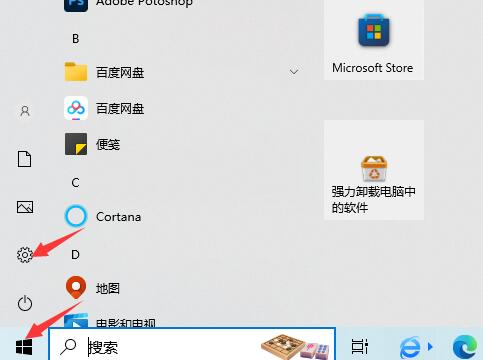
2、进入到新的窗口界面后,点击其中的“个性化”选项。

3、在给出的窗口界面中,点击左侧栏中的“开始”。

4、然后找到右侧中的“在开始菜单或任务栏的跳转列表中显示最近打开的项”,将其开关按钮打开就可以了。

WINDOWS 10是微软公司研发的跨平台操作系统,应用于计算机和平板电脑等设备,于2015年7月29日发行。
WINDOWS 10在易用性和安全性方面有了极大的提升,除了针对云服务、智能移动设备、自然人机交互等新技术进行融合外,还对固态硬盘、生物识别、高分辨率屏幕等硬件进行了优化完善与支持。
截至2023年2月21日,WINDOWS 10正式版已更新至19045.2673版本,预览版已更新至21390版本。

以上就是Win10开始菜单怎么显示最近使用的项目,开始菜单最近使用的项目显示教程的全部内容了,希望对各位小伙伴有所帮助。